ipad怎么开启录屏 iPad 如何进行屏幕录制
在现如今数字化的时代,iPad已经成为了人们生活中不可或缺的一部分,而在iPad的使用过程中,屏幕录制功能无疑是一个非常实用的功能。你知道如何开启iPad的录屏功能吗?iPad进行屏幕录制的步骤又是什么呢?在本文中我们将会为大家详细介绍iPad的录屏功能以及如何进行屏幕录制,让您轻松掌握这一技巧,更好地使用您的iPad。无论是用于教学、游戏攻略还是制作教程视频,iPad的录屏功能都能够满足您的各种需求。
方法如下:
1.【设置 - 控制中心】
iPad 找不到什么功能或程序就去【设置】里面,左侧有个【控制中心】。
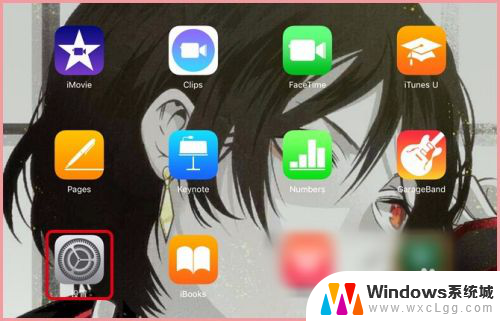
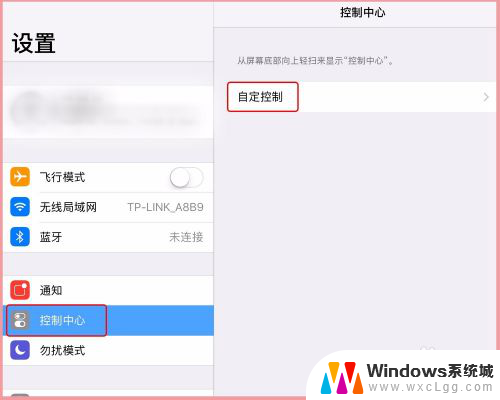
2.【屏幕录制】
点下面的【屏幕录制】就可以添加到控制中心区域,往左滑动有个【移除】红色区域,点一下也可以删除多余的功能。

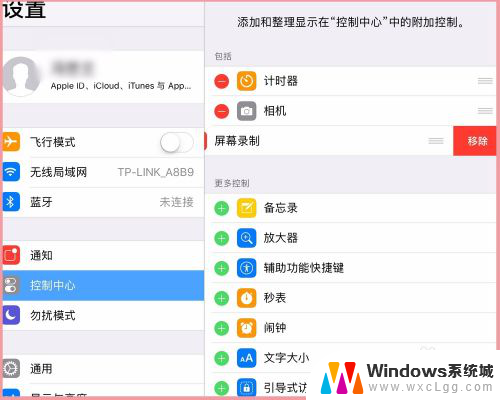
3.【设置分辨率】
设置完控制中心后,再按住“Home”键就会出现录屏图标。先不要着急录制,要继续在【设置 - 相机】里面设定下分辨率什么的,里面有720p HD,30 fps和1080p HD,30fps两种选择。
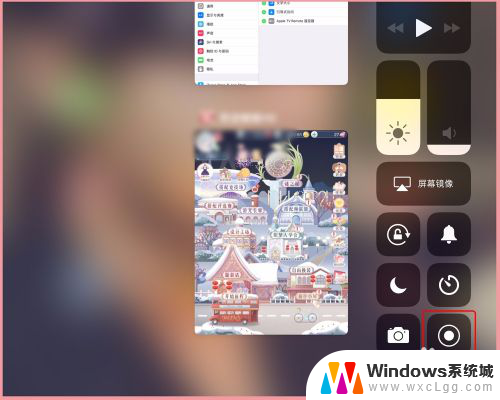
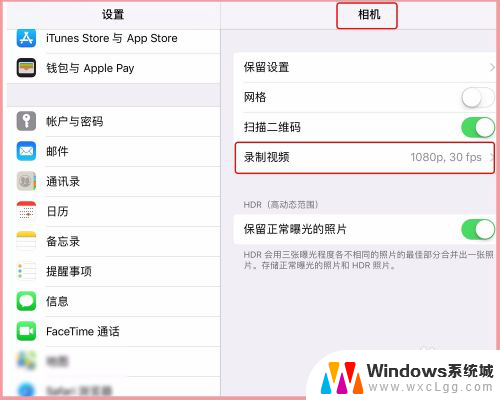
4.【开始录制】
长按控制中心的“屏幕录制”图标就会出现开始录制按钮,然后直接进入需要录制的页面开始进行录屏。完成后点开控制中心选择【停止录制】即可。
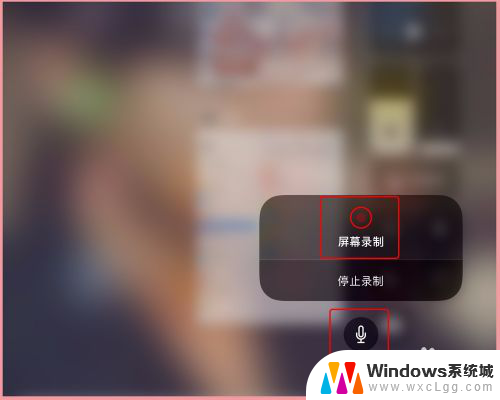
5.【找到录屏视频】
录屏结束后,视频会保存到相册里。照片右下角会显示分钟数,这种就是录制好的视频了,最后再用编辑软件剪辑、加滤镜等。
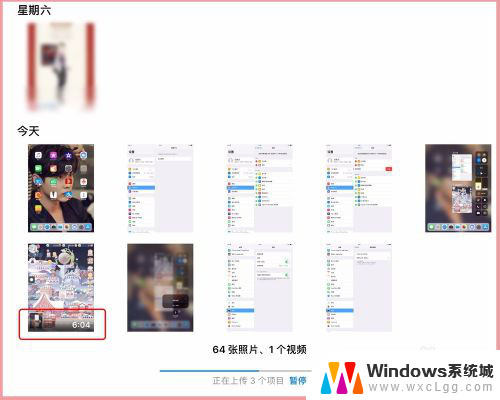
以上是关于如何开启 iPad 录屏的全部内容,如果您遇到类似情况,可以按照本文提供的方法进行解决。
ipad怎么开启录屏 iPad 如何进行屏幕录制相关教程
-
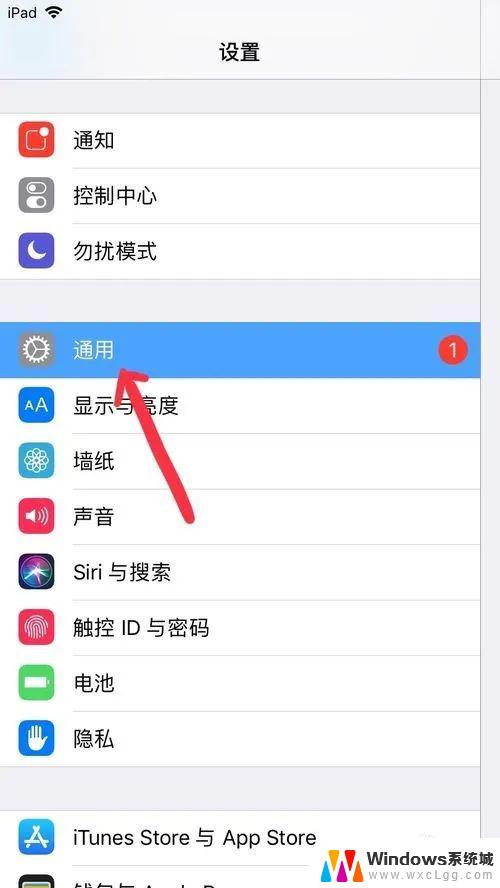 苹果ipad如何分屏一半一半 iPad如何进行屏幕分屏操作步骤
苹果ipad如何分屏一半一半 iPad如何进行屏幕分屏操作步骤2024-09-06
-
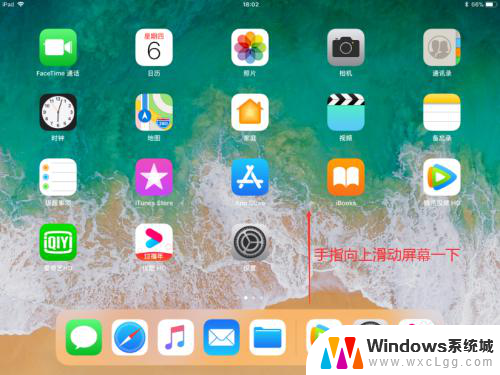 ipad不能自动旋转屏幕 iPad无法自动旋转屏幕怎么办
ipad不能自动旋转屏幕 iPad无法自动旋转屏幕怎么办2023-12-15
-
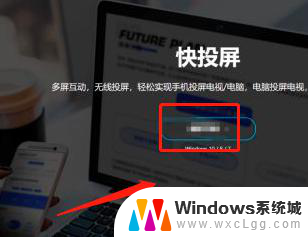 ipad镜像投屏设置全屏 iPad投屏如何设置为满屏显示
ipad镜像投屏设置全屏 iPad投屏如何设置为满屏显示2024-01-07
-
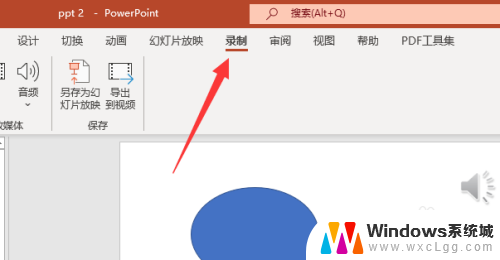 如何结束屏幕录制 PPT屏幕录制停止方法
如何结束屏幕录制 PPT屏幕录制停止方法2024-08-23
-
 如何把ipad投屏到电视机上 苹果ipad如何投屏到电视机
如何把ipad投屏到电视机上 苹果ipad如何投屏到电视机2024-04-16
-
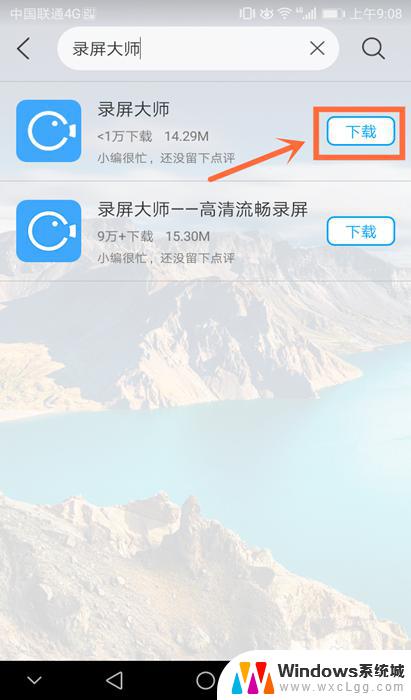 安卓录制屏幕在哪里开 安卓手机如何录屏教程
安卓录制屏幕在哪里开 安卓手机如何录屏教程2023-09-24
电脑教程推荐
- 1 固态硬盘装进去电脑没有显示怎么办 电脑新增固态硬盘无法显示怎么办
- 2 switch手柄对应键盘键位 手柄按键对应键盘键位图
- 3 微信图片怎么发原图 微信发图片怎样选择原图
- 4 微信拉黑对方怎么拉回来 怎么解除微信拉黑
- 5 笔记本键盘数字打不出 笔记本电脑数字键无法使用的解决方法
- 6 天正打开时怎么切换cad版本 天正CAD默认运行的CAD版本如何更改
- 7 家庭wifi密码忘记了怎么找回来 家里wifi密码忘了怎么办
- 8 怎么关闭edge浏览器的广告 Edge浏览器拦截弹窗和广告的步骤
- 9 windows未激活怎么弄 windows系统未激活怎么解决
- 10 文件夹顺序如何自己设置 电脑文件夹自定义排序方法